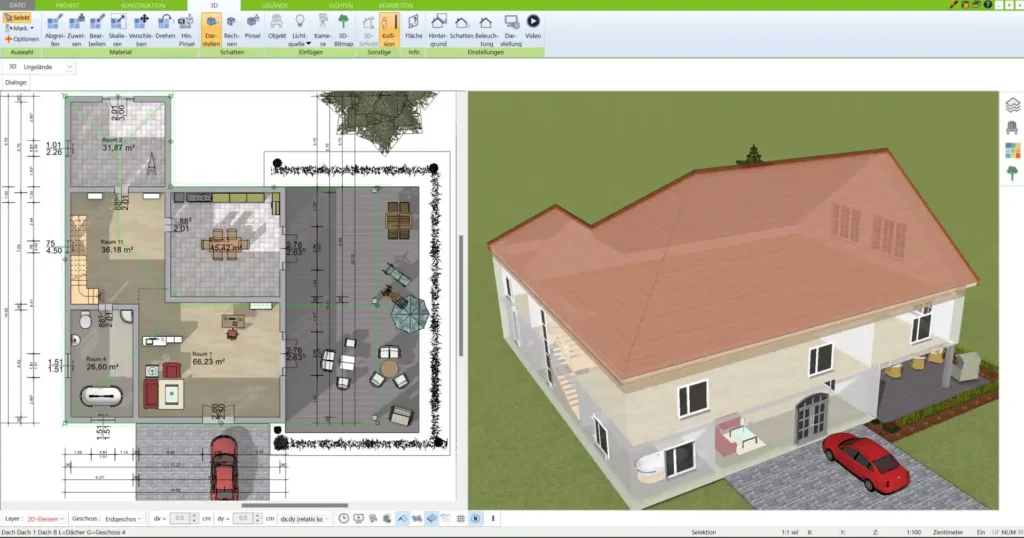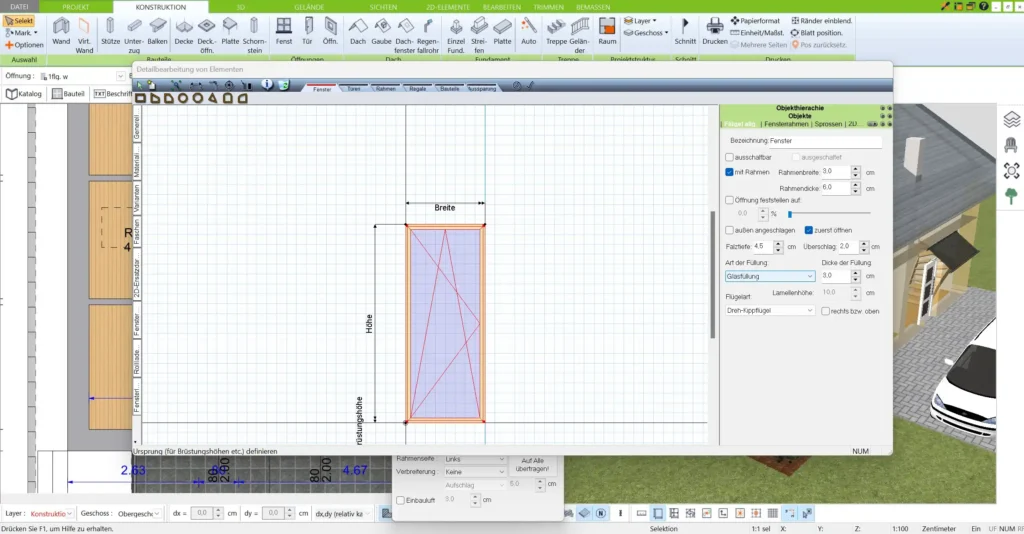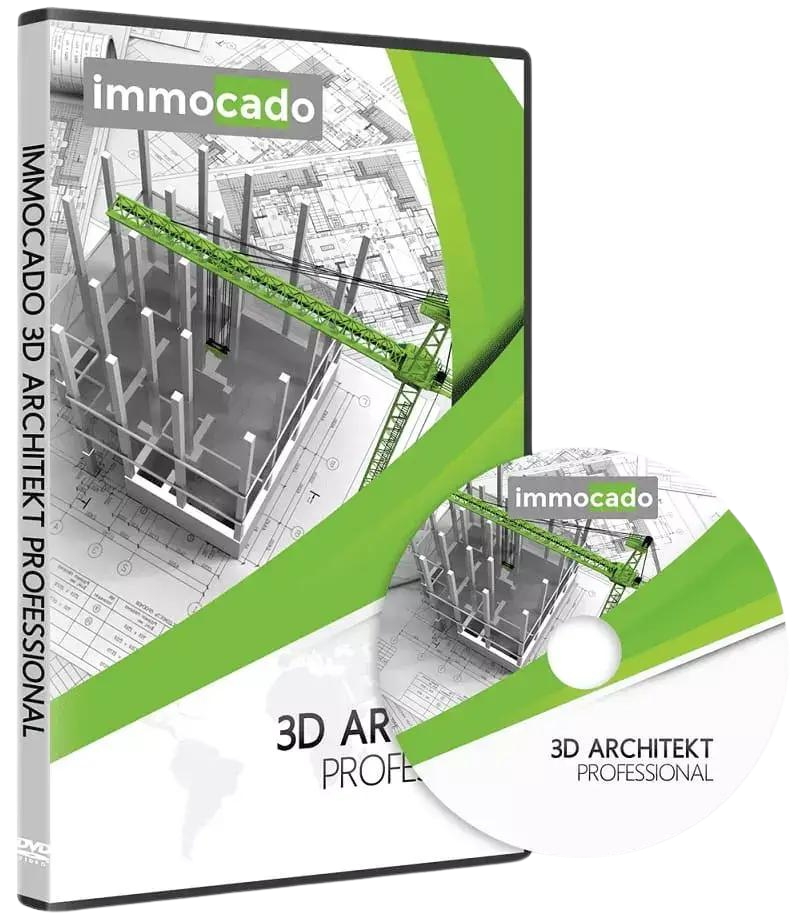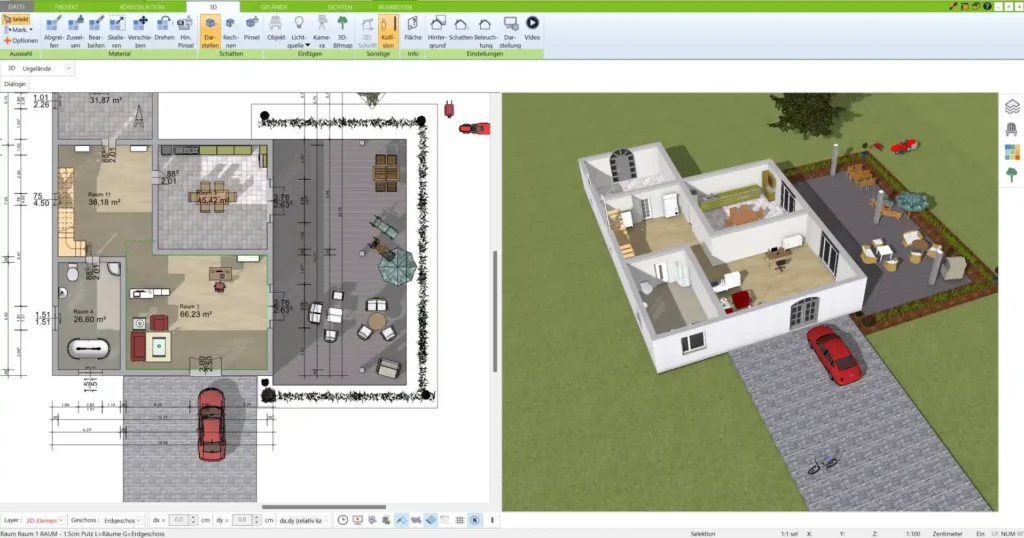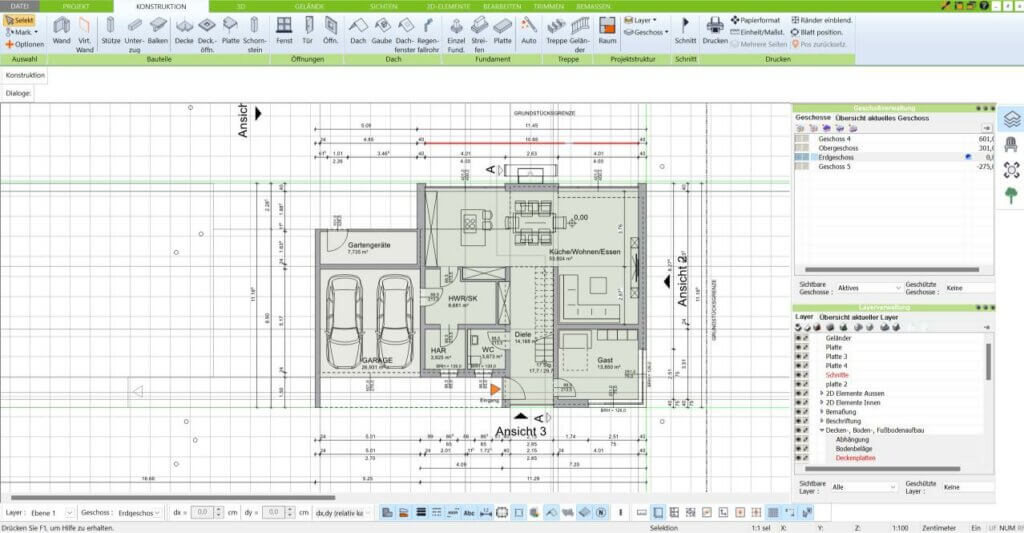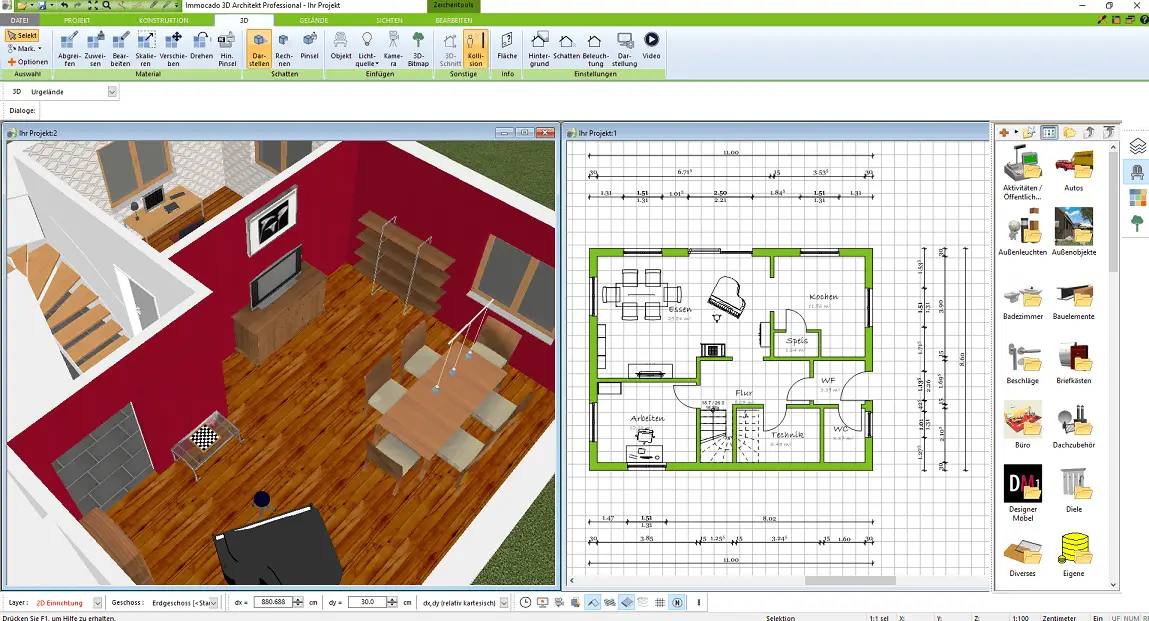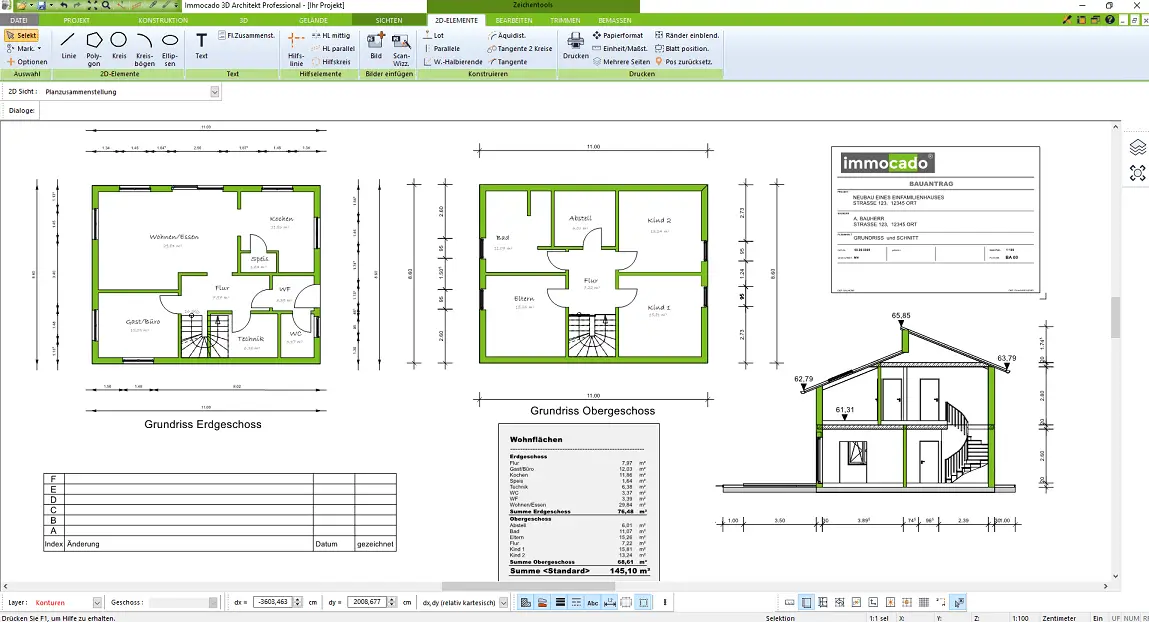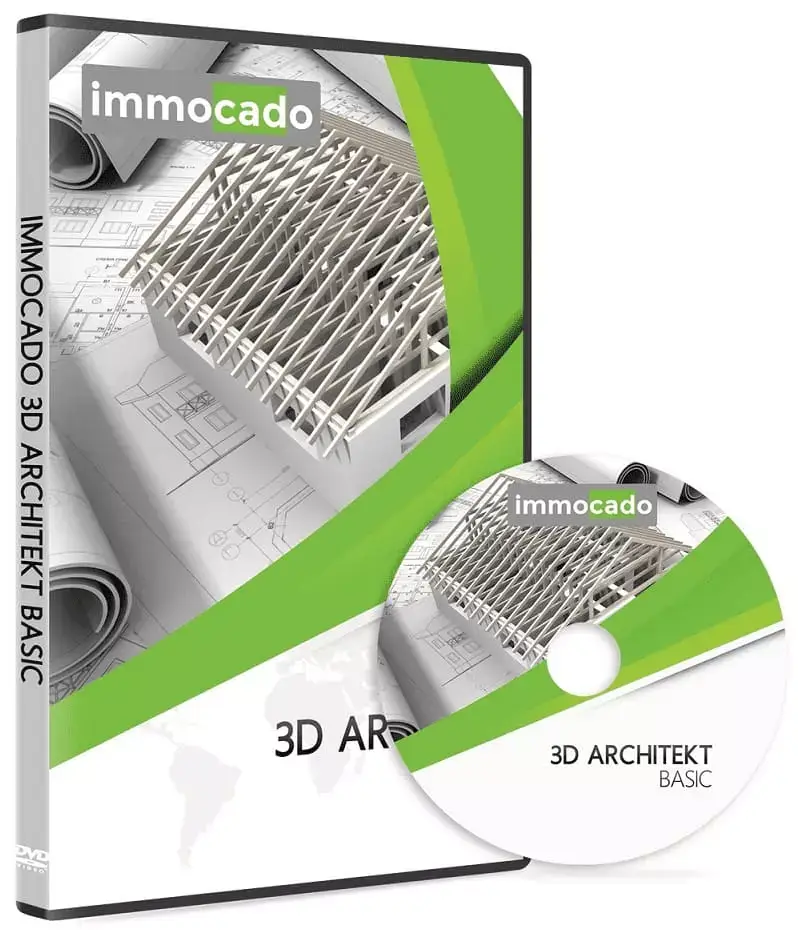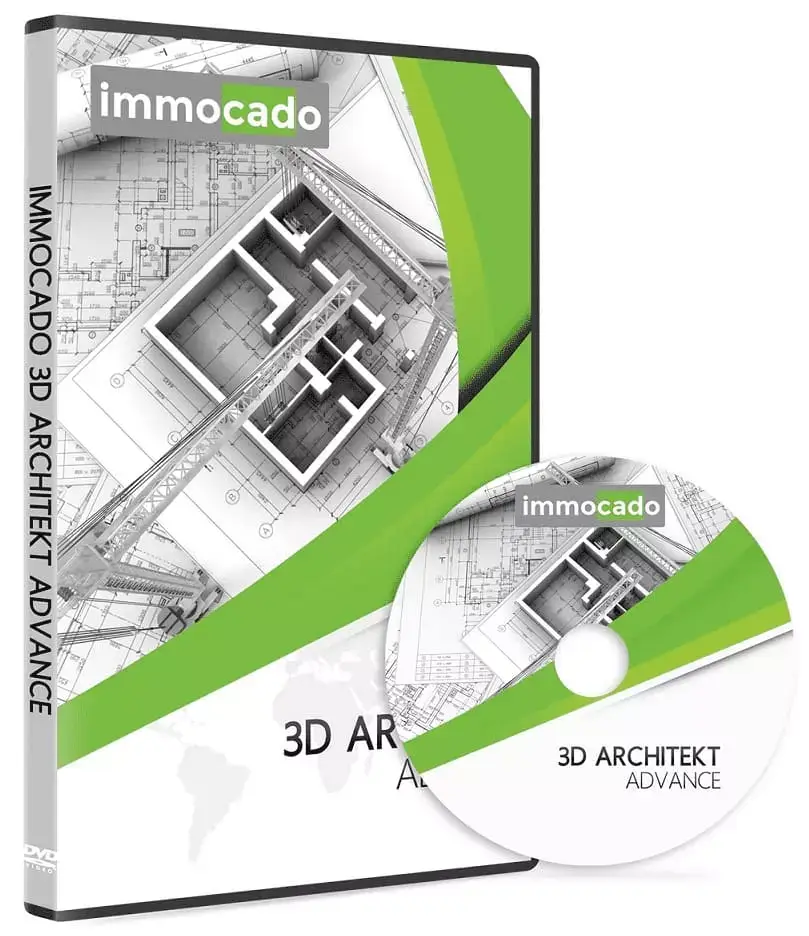Fenster im Grundriss zeichnen mit dem 3D Architekt von Immocado

Mit dem 3D Architekt von Immocado können Sie Fenster einfach und schnell in Ihren Grundriss einzeichnen. Dazu wählen Sie das Fenster-Werkzeug aus, platzieren es an der gewünschten Stelle im Grundriss und geben die entsprechenden Abmessungen ein. Die Software bietet Ihnen eine Vielzahl an Möglichkeiten, Fenster exakt zu positionieren und diese sofort in der 3D-Ansicht zu visualisieren.
Schritt-für-Schritt-Anleitung zum Zeichnen von Fenstern im Grundriss
Schritt 1: Auswahl des Fenster-Werkzeugs
Um ein Fenster im Grundriss zu zeichnen, starten Sie den 3D Architekt und öffnen Ihren vorhandenen oder neuen Grundriss. Wählen Sie im Menü das Fenster-Werkzeug aus, das in der Regel unter der Kategorie „Bauelemente“ oder „Fenster und Türen“ zu finden ist. Sobald das Werkzeug aktiv ist, können Sie mit dem Einfügen des Fensters beginnen.
Tipp: Nutzen Sie die Filterfunktion, um zwischen verschiedenen Fenstertypen wie Einfachfenstern, Doppelfenstern oder bodentiefen Fenstern zu wählen.
Schritt 2: Fenster im Grundriss positionieren
Nach Auswahl des Fenster-Werkzeugs klicken Sie auf die Stelle in der Wand, an der das Fenster eingebaut werden soll. Sie können die Fenster in der Wand frei verschieben, bis sie die perfekte Position gefunden haben. Verwenden Sie hierfür entweder das Raster im Grundriss oder die präzise numerische Eingabe, um das Fenster genau an der gewünschten Stelle zu platzieren.
- Rasteranzeige: Hilft dabei, das Fenster genau auf Zentimeterbasis zu positionieren.
- Numerische Eingabe: Ermöglicht Ihnen, die genaue Position in der Wand über Werte einzugeben.
Schritt 3: Fenstergröße und -art anpassen
Sobald das Fenster im Grundriss platziert ist, können Sie die Größe und den Fenstertyp nach Ihren Wünschen anpassen. Geben Sie die genaue Höhe und Breite des Fensters ein, die Sie für Ihr Projekt benötigen, und wählen Sie den Fenstertyp aus einer vorgegebenen Liste aus.
Zu den Fenstertypen gehören:
| Fenstertyp | Beschreibung |
|---|---|
| Einfachfenster | Standardfenster mit einer Scheibe |
| Doppelfenster | Fenster mit zwei Flügeln zum Öffnen |
| Bodentiefe Fenster | Fenster, die vom Boden bis zur Decke reichen |
| Erkerfenster | Fenster, die nach außen ragen und für mehr Licht sorgen |
Schritt 4: Fenster in die 3D-Ansicht integrieren
Sobald Sie das Fenster im Grundriss platziert und angepasst haben, können Sie in die 3D-Ansicht wechseln, um das Fenster in einer realistischen Darstellung zu betrachten. In der 3D-Ansicht sehen Sie, wie das Fenster in die Fassade integriert ist und wie es mit dem Rest des Hauses harmoniert. Hier können Sie weitere Anpassungen an der Höhe des Fensters vornehmen oder es verschieben, falls notwendig.
Weitere Funktionen und Tipps für das Arbeiten mit Fenstern im 3D Architekt
Fensterarten und Stile anpassen
Mit dem 3D Architekt von Immocado haben Sie nicht nur die Möglichkeit, Fenstergrößen zu ändern, sondern auch verschiedene Stile und Materialien zu wählen. Sie können beispielsweise zwischen verschiedenen Rahmenmaterialien wie Holz, Aluminium oder Kunststoff auswählen. Außerdem bietet die Software unterschiedliche Fensterstile, die sich für moderne oder klassische Architekturen eignen.
Liste möglicher Anpassungen:
- Fensterramen-Material: Holz, Aluminium, Kunststoff
- Fensterstile: Schiebefenster, Kippfenster, Flügelfenster
- Fensterfarben: Individuelle Farbgestaltung für Innen- und Außenrahmen
Fenster in verschiedenen Wänden einfügen
Ein weiterer Vorteil der 3D Architekt Software ist die Flexibilität, Fenster sowohl in Innen- als auch in Außenwände einzufügen. Dies ist besonders praktisch, wenn Sie Zwischenwände haben, die ebenfalls belüftet oder beleuchtet werden sollen.
- Außenwände: Hier sollten Sie darauf achten, dass die Fenstergröße zur Fassadenstruktur passt.
- Innenwände: Fenster in Innenwänden können als Design-Element oder für Lichtdurchlass verwendet werden.
Fassadenplanung: Fenster in verschiedenen Höhen
Je nach architektonischen Anforderungen können Fenster in verschiedenen Höhen eingebaut werden. Mit dem 3D Architekt lässt sich die Fensterhöhe im Grundriss flexibel anpassen, indem Sie den Abstand vom Boden individuell einstellen. Dies ist besonders hilfreich bei der Fassadenplanung, wenn Fenster beispielsweise höher platziert werden sollen, um mehr Privatsphäre zu bieten.
Beispiele für Höhenanpassungen:
- Normale Fensterhöhe: Fenster, die etwa auf 90 cm über dem Boden beginnen.
- Höhere Fenster für Privatsphäre: Fenster, die in einer Höhe von 1,20 m oder höher platziert sind.
- Bodentiefe Fenster: Fenster, die direkt vom Boden bis zur Decke reichen.
Professionelle Grundrisse mit dem 3D Architekt von Immocado erstellen
Mit dem 3D Architekt von Immocado können Sie nicht nur Fenster präzise in Ihren Grundriss zeichnen, sondern auch professionelle Grundrisse für Ihr gesamtes Bauprojekt erstellen. Die Software bietet Ihnen alle Werkzeuge, um detaillierte Baupläne zu entwerfen – von der exakten Positionierung von Fenstern, Türen und Wänden bis hin zur 3D-Visualisierung Ihres Hauses. Sie erhalten eine intuitive und benutzerfreundliche Lösung, die es Ihnen ermöglicht, Ihr Bauvorhaben selbst in die Hand zu nehmen und direkt mit Ihrem Architekten zu teilen. Nutzen Sie die Chance, Ihr Zuhause professionell und kostensparend zu planen – jetzt mit dem 3D Architekt von Immocado!